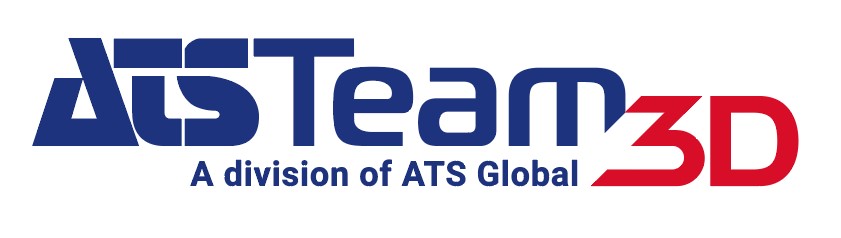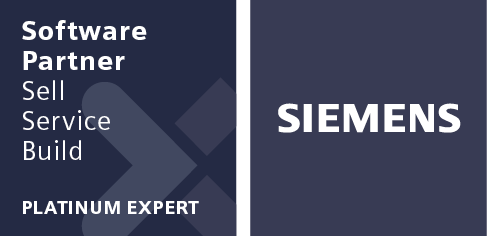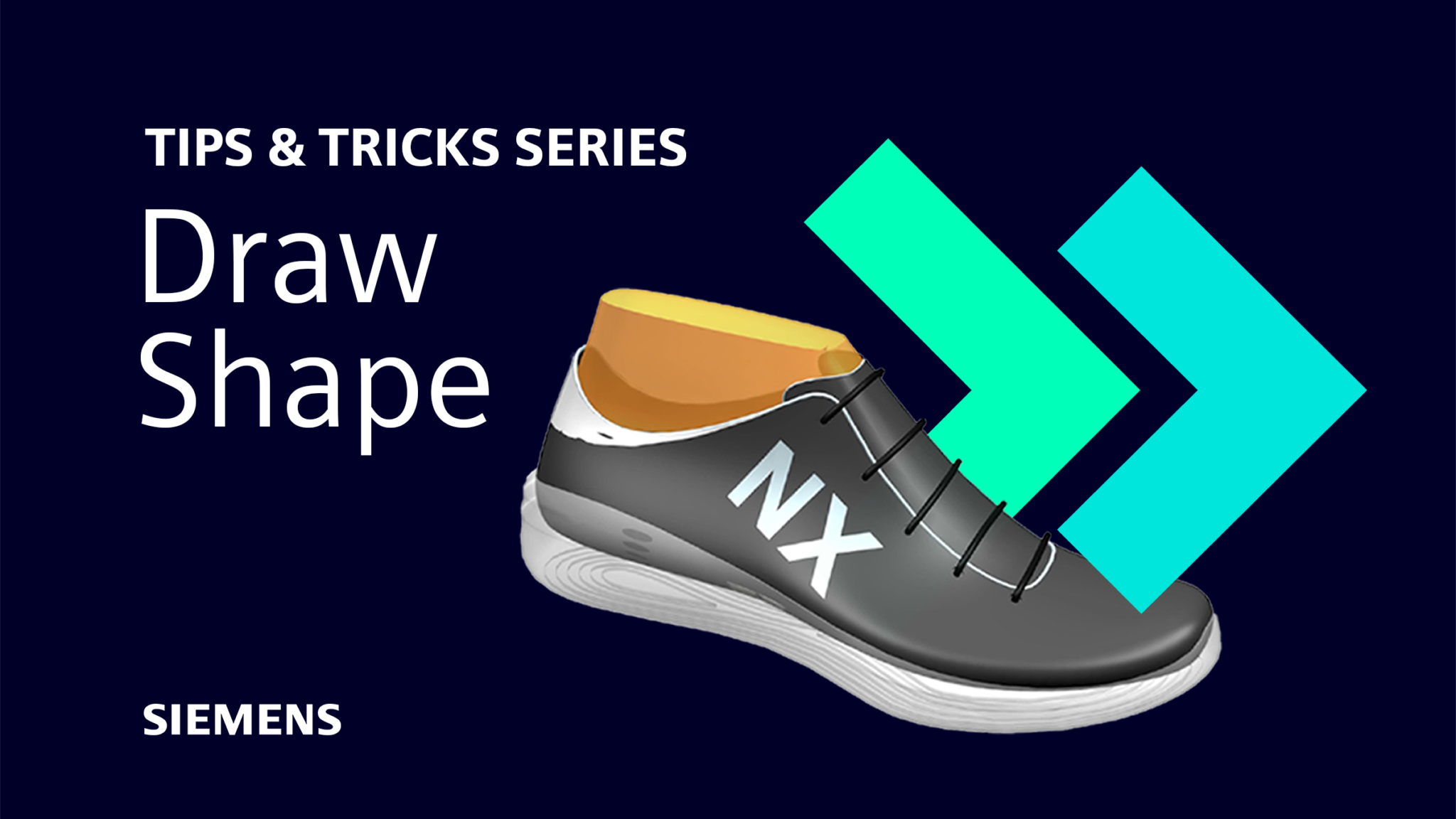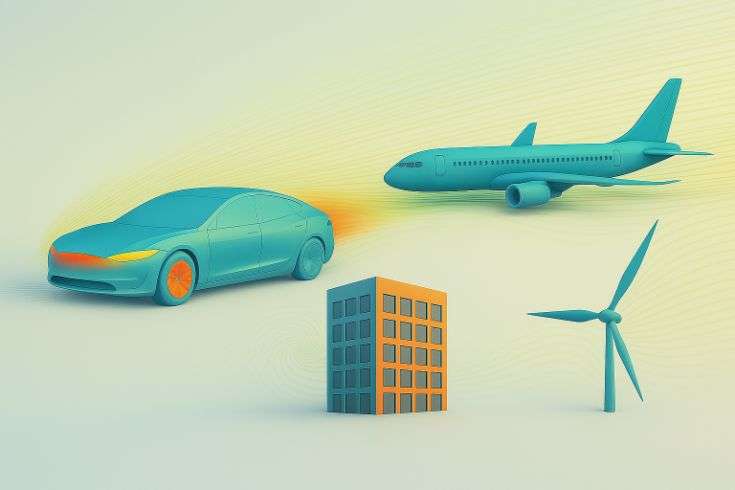Per continuare la serie dedicata ai trucchi e i suggerimenti del software Siemens NX, oggi evidenzieremo nel dettaglio le funzionalità di NX Draw Shape. Le nuove funzionalità di NX Draw Shape portano la progettazione avanzata di forme a un livello superiore. Il suo nome – Draw Shape – comunica perfettamente la sua principale caratteristica: prendi la tua idea disegnata a mano libera e trasformala subito in realtà.
In questo articolo scoprirai come utilizzare NX Draw Shape per modellare in modo efficiente, ma prima diamo una definizione.
Cos’è NX Draw Shape? NX Draw Shape è un nuovo modulo aggiuntivo di Siemens NX che consente di disegnare a mano libera forme wireframe sui corpi. Questa funzionalità amplia le capacità di NX e consente agli utenti di trasmettere e comunicare visivamente gli aspetti chiave dei progetti prima di passare al 3D.
Creazione rapida di curve disegnate a mano libera con corrispondenza o snap a curve esistenti
La funzionalità fondamentale di NX Draw Shape è data dalla possibilità di generare rapidamente nuovi elementi su uno schizzo preesistente. La quantità di dettagli che ci si può aspettare dovrebbe essere sufficiente considerando l’accesso rapido a curve e linee disegnate a mano libera aggiunte al modello. Grazie alla possibilità di abbinarsi alle curve esistenti o di eseguire snap alle stesse, è possibile aggiungere dettagli complessi in pochi minuti. Questo approccio rapido a mano libera è simile all’annotazione di idee e appunti su carta, ma può trasformarle in realtà.
Perfezionare il progetto
Taglio
Questo approccio rapido alla progettazione del partendo dallo schizzo disegnato a mano potrebbe sembrare troppo bello per essere vero. Ma in un certo senso lo é. Le caratteristiche evidenziate di seguito possono trasformare rapidamente il tuo disegno in realtà. Il risultato del disegno a mano libera richiederà un po’ di pulizia per perfezionare il disegno e creare connessioni appropriate tra le forme, tagliando al contempo la geometria non necessaria. Una volta impostate le forme, puoi usare il comando “Raccordo” per raccordare due o tre curve e colmare il divario tra di esse. È possibile specificare il valore del raccordo necessario.
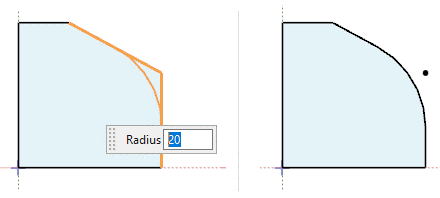
Importante: ricordati di tornare indietro e di rifinire o togliere i bordi per ottenere il design appropriato del pezzo.
Sfalsamento
La prossima operazione che puoi fare per personalizzare il pezzo disegnato a mano è l’offset del pezzo in base al concetto di design. Lo scopo di un offset è quello di estrudere il materiale creando un solco sul pezzo. È importante avere a portata di mano le dimensioni per sapere esattamente di quanto si desidera sfalsare una determinata forma all’interno del progetto. Una volta stabilita la distanza dell’offset, puoi utilizzare la funzione di estrusione per dare alla forma un carattere 3D.
Specchio
Un’altra grande funzione che consente di risparmiare tempo è la possibilità di specchiare una copia dello schizzo finito su una linea o un asse. Il comando “Specchio” funziona sia per riflettere le linee e le curve di un disegno, ma anche per riflettere un’estrusione. Trovare i punti medi del disegno è fondamentale per creare un disegno finale equilibrato e centrato quando si usa il comando specchio.
Importante: se devi modificare uno schizzo che fa parte di uno specchio, la controparte dello specchio rimarrà simmetrica durante le modifiche.
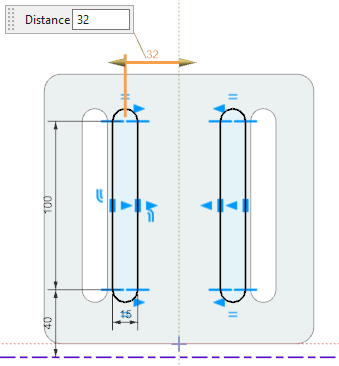
Questa immagine mostra che quando si usa il comando specchio, la geometria collegata rimane simmetrica.
Il comando “Curva” di progetto consente di includere curve esterne e bordi esistenti nello schizzo “Disegna forma”.
L’ultimo suggerimento di oggi riguarda l’uso del comando “Proietta curva” per proiettare curve, bordi o punti esterni allo schizzo.
Ciò consente di proiettare una curva in modo associativo o non associativo su uno schizzo. Il comando “Proietta curva” può anche creare vincoli tra le curve proiettate e le curve non proiettate. Queste curve non proiettate possono sempre essere spostate in base al progetto, mentre le curve proiettate sono sempre fisse.
NX Draw Shape: riflessioni finali
Rimanendo aggiornato sulle nuove funzionalità di NX, puoi migliorare l’esperienza e il flusso di lavoro in fase di progettazione. In questo caso, la velocità NX Draw Shape consente di ottenere più rapidamente rappresentazioni visive delle idee di progetto prima di passare al mondo 3D.
Guarda il Video tutorial: Siemens NX Draw Shape
Continua il tuo viaggio nei Tips & Tricks Siemens NX
Speriamo che i suggerimenti e i trucchi di oggi sulle funzionalità di NX Draw Shape ti siano stati utili!